
EaseUS Data Recovery Wizard Free besplatan je program za oporavak izbrisanih datoteka s računala i uređaja povezanih s računalom. Korištenjem EaseUS Data Recovery možete oporaviti slučajno ili namjerno izbrisane podatke, vratiti izgubljene podatke.
Korisnici se susreću sa situacijama kada pogrešno izbrišu, kako se kasnije ispostavilo, potrebne datoteke s tvrdog diska (HDD) ili SSD računala, s prijenosnih uređaja spojenih na stacionarno računalo ili prijenosno računalo, na primjer, s USB flash pogona, memorijske kartice, vanjske tvrdi disk itd.
sadržaj:- Značajke čarobnjaka za oporavak podataka EaseUS Free
- Oporavi izbrisane datoteke u čarobnjaku za oporavak podataka EaseUS
- Oporavi izbrisane fotografije u čarobnjaku za oporavak podataka EaseUS Free
- Zaključci članka
U bilo kojem trenutku na računalu se mogu dogoditi neočekivani događaji, zbog kojih korisnik povlači važne podatke, na primjer:
- u slučaju slučajnog brisanja podataka s diska;
- Pad operativnog sustava Windows
- zbog formatiranja diska, flash pogona, memorijske kartice;
- gubitak podataka zbog djelovanja virusa;
- zbog gubitka particije tvrdog diska.
U slučaju takve situacije, korisnik uvijek ima priliku vratiti datoteku izbrisanu iz različitih razloga s računala. Izbrisane podatke možete vratiti pomoću specijaliziranih programa koji skeniraju disk, pronalaze izbrisane datoteke i zatim obnavljaju podatke.
Prilikom vraćanja izgubljenih datoteka obratite pažnju na neke točke. Treba imati na umu da oporavak izbrisanih podataka nije uvijek uspješan, često se ne mogu vratiti svi podaci. U nekim slučajevima, programi za oporavak izgubljenih datoteka ne mogu riješiti problem iz objektivnih razloga..
Na primjer, ako je umjesto izbrisane datoteke na disku fizički snimljena druga datoteka (došlo je do prepisivanja) ili je slobodni prostor prepisan (prepisan) pomoću specijaliziranih programa.
Možda će vas zanimati i:- PrivaZer - napredno čišćenje i optimizacija vašeg računala
- Files Terminator Free - trajno brisanje podataka s računala
- Trajno izbrišite datoteke u CCleaner-u
U svakom slučaju, ima smisla pokušati vratiti izbrisane podatke. U tome će nam pomoći program EaseUS Data Recovery Wizard Free, od proizvođača softvera iz Kine poznatog po svojim programima: EaseUS Todo Backup, EaseUS Partition Master itd..
Značajke čarobnjaka za oporavak podataka EaseUS Free
Program EaseUS Data Recovery Wizard Free može se preuzeti sa službene stranice na https://www.easeus.com/datarecoverywizard/free-data-recovery-software.htm. EaseUS čarobnjak za oporavak podataka dostupan je u više verzija: EaseUS čarobnjak za oporavak podataka, čarobnjak za oporavak podataka EaseUS Pro, čarobnjak za oporavak podataka EaseUS (Pro + WinPE).
Besplatna verzija EaseUS Data Recovery Wizard Free razlikuje se od plaćenih verzija aplikacije nekim ograničenjima:
- podaci za oporavak ograničeni su na 2 GB;
- ne postoji način da se nadogradi na novu verziju programa;
- nema tehničke podrške.
Program radi u operacijskom sustavu Windows (Windows 10, Windows 8.1, Windows 8, Windows 7, Windows Vista, Windows XP) na ruskom. Verzije aplikacija dostupne za macOS i Android.
Besplatni program EASEUS Wizard Wizard Free Edition pomoći će u obnavljanju multimedijskih datoteka s fotoaparata, pametnih telefona i drugih sličnih uređaja nakon povezivanja uređaja s računalom..
Kad instalirate EaseUS Data Recovery na računalo, obratite pažnju na sljedeće:
- ako je moguće, preporučuje se instaliranje EaseUS Data Recovery na neki drugi pogon od onog na kojem želite vratiti datoteke, jer kada instalirate program, prethodno izbrisani podaci s pogona mogu se prebrisati.
Oporavi izbrisane datoteke u čarobnjaku za oporavak podataka EaseUS
Postupak oporavka izbrisanih datoteka u čarobnjaku EaseUS Data Recovery Free prolazi kroz tri faze:
- Odabir mjesta za skeniranje.
- Traži izgubljene podatke.
- Oporavak potrebnih datoteka.
Pokrenite program EaseUS Data Recovery Wizard Free na računalu. Nakon pokretanja, aplikacija prima informacije o disku računala.
U glavnom prozoru morate odabrati mjesto na kojem želite pretraživati izbrisane podatke. Ovdje su prikazani svi diskovi koji su trenutno povezani s računalom..
Prema zadanim postavkama, samo 500 MB je odmah dostupno besplatno. Da biste povećali veličinu nadoknadivih podataka na 2 GB u besplatnoj verziji, kliknite drugi gumb u izborniku, a zatim podijelite program na društvenim mrežama.
Odaberite pogon na kojem su se nekada nalazili izgubljeni podaci.
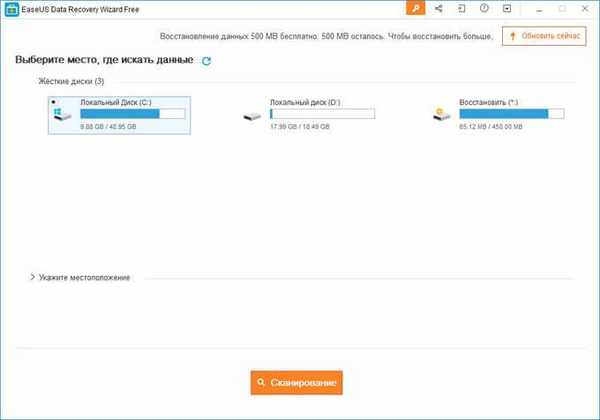
Ako znate točno mjesto datoteka na disku, kliknite strelicu "Specify location", a zatim pomoću gumba "Browse" odaberite željenu lokaciju.

Da biste pokrenuli pretraživanje izgubljenih datoteka, kliknite gumb "Skeniraj".
Skeniranje u čarobnjaku za vraćanje podataka EaseUS nastavlja u dvije faze: prvo se pokreće "Brzo pretraživanje", a zatim pokreće "Duboko skeniranje", koje traje duže, ali pronalazi više datoteka. Prema zadanoj postavci, program traži sve vrste datoteka.
Čarobnjak za oporavak podataka EaseUS Besplatno prikazuje rezultate pretraživanja podataka u stvarnom vremenu u stvarnom vremenu. Ovdje ćete vidjeti mape pronađene na računalu.
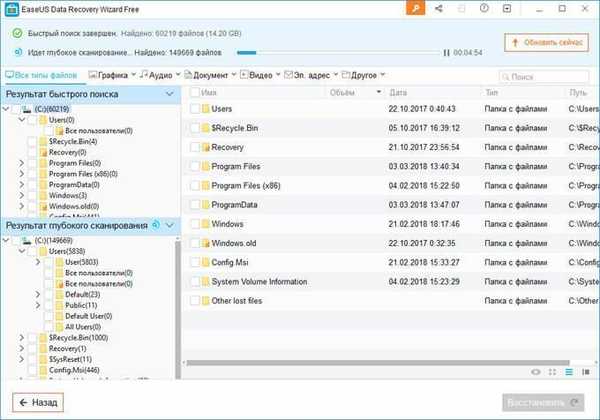
Možete otvoriti bilo koju karticu na ploči da biste vidjeli pronađene datoteke grupirane po vrsti datoteke. EaseUS Data Recovery nudi pretraživanje za sljedeće kategorije:
- Sve vrste datoteka.
- grafika.
- zvučni.
- dokumenti.
- video.
- Adresa e-pošte (e-adrese).
- Ostalo (arhive, izvršne datoteke, ISO slike itd.).
Da biste suzili područje pretraživanja, možete odabrati željene formate datoteka. Kliknite strelicu pokraj određene vrste datoteke, a zatim odaberite odgovarajući format za pretraživanje datoteka.
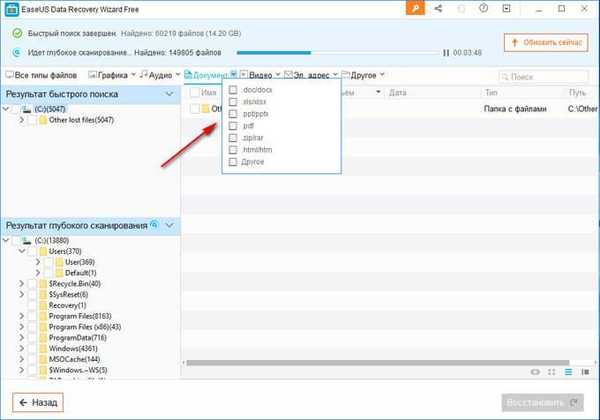
U bilo kojem trenutku možete zaustaviti postupak pretraživanja izgubljenih informacija. Da biste to učinili, kliknite gumb "Natrag".
U prozoru koji se otvori odaberite odgovarajuću opciju: "Nastavite postupak skeniranja i pregledavanja." "Zaustavite postupak skeniranja i pregledajte rezultate", "Povratak na početnu stranicu".
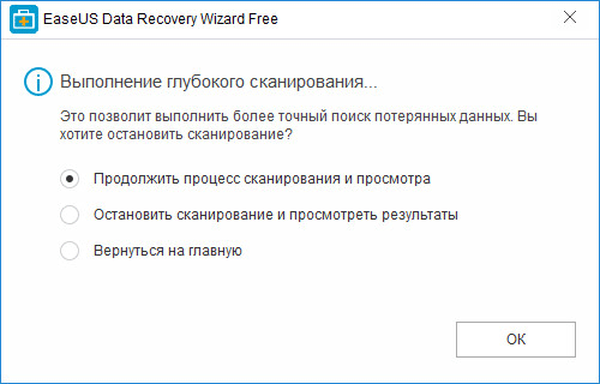
Nakon završetka postupka skeniranja, rezultati pretraživanja prikazat će se u glavnom prozoru.
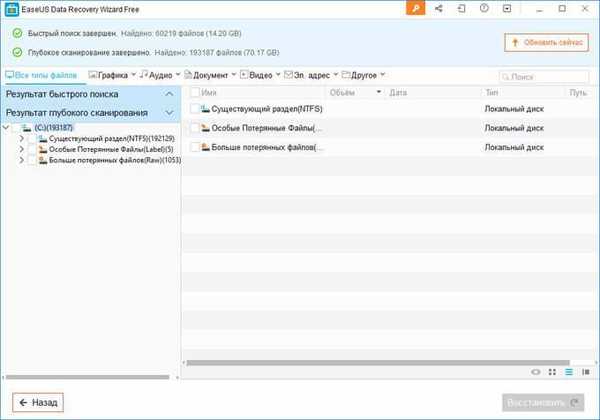
Idite na karticu kategorije da biste pronašli izbrisane datoteke prema određenoj vrsti ili formatu.
Oporavi izbrisane fotografije u čarobnjaku za oporavak podataka EaseUS Free
Pokrenite skeniranje, odaberite vrstu datoteke. U ovom primjeru odlučio sam potražiti izbrisane fotografije u formatu ".jpg / jpeg".
Nakon dovršetka skeniranja provjerite rezultate pretraživanja datoteka..
Pronađene datoteke mogu se vidjeti na ploči za pregled. Da biste otvorili ploču, kliknite ekstremni gumb u donjem desnom kutu prozora programa. Ako se datoteka prikazuje u prozoru za pregled, to znači da se može bez problema vratiti. Za vraćanje možete odabrati nekoliko datoteka odjednom ili cijelu mapu.
Odaberite željenu datoteku, a zatim kliknite gumb "Vrati".

U prozoru "Spremi" koji se otvori odaberite odgovarajuće mjesto na računalu za spremanje datoteke.
Zatim se otvara prozor s informacijom da je oporavak dovršen.
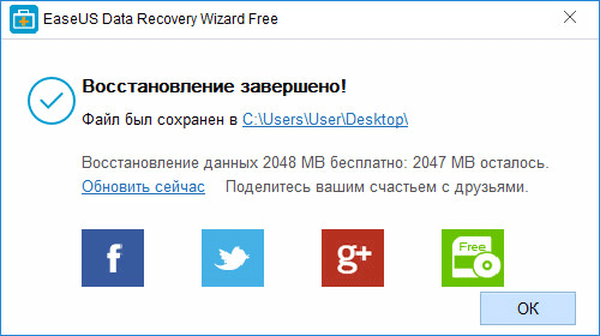
Zaključci članka
Za oporavak izbrisanih podataka na računalu se koristi besplatni program EaseUS Data Recovery Wizard Free. Pomoću aplikacije možete povratiti grafičke slike, video ili audio datoteke, dokumente i druge izgubljene podatke.
Povezane publikacije:- Recuva - program za oporavak podataka
- Wise Data Recovery - oporavi izbrisane datoteke
- Ashampoo UnInstaller 7 za uklanjanje nepotrebnih programa
- Disk bušilica za oporavak podataka u sustavu Windows











